Мы часто хотим поделиться своими творениями в игре The Sims 4 или, наоборот, использовать чужие. Для этого в игре есть отличный инструмент — Галерея. Давайте разберёмся, как пользоваться галереей Симс 4, чтобы скачивать и загружать контент, а также узнаем о её особенностях.

Галерея — это онлайн-библиотека контента, созданного игроками. Здесь можно найти дома, семьи, отдельных симов и даже целые комнаты. Она доступна прямо из игры, что очень удобно.
Как Открыть Галерею в Симс 4
Доступ к Галерее очень прост. Во время игры нажмите на значок Галереи в правом верхнем углу экрана. Он выглядит как иконка с изображением двух симов и домика. Кроме того, можно воспользоваться горячими клавишами:
| Действие | Горячая клавиша |
|---|---|
| Открыть Галерею | F4 |
После нажатия откроется новое окно Галереи, которое разделено на несколько вкладок: «Сообщество», «Моя библиотека» и «Профиль».
Вкладка «Сообщество»
Это основная вкладка для поиска контента от других игроков. Здесь вы можете найти:
- Участки: сюда входят жилые дома, общественные участки и пустые лоты.
- Комнаты: отдельные комнаты, которые можно разместить в уже построенных домах.
- Семьи: готовые семьи симов или отдельные симы.
Для удобства поиска в этой вкладке есть фильтры и строка поиска. Вы можете искать по названию, по автору или использовать теги для более точного поиска.
Как Скачать Контент из Галереи
Чтобы загрузить дом в галерею или другой контент из вкладки «Сообщество», выполните следующие шаги:
Скачивание в Режиме Жизни
- Откройте Галерею (F4).
- Выберите вкладку «Сообщество».
- Используйте фильтры или поиск, чтобы найти нужный контент (например, дом своей мечты).
- Нажмите на понравившийся объект. Откроется его подробное описание с картинками.
- Нажмите кнопку «Разместить участок» (для домов и участков) или «Сохранить семью в Моей библиотеке» (для семей).
- Для участков: игра предложит выбрать место для размещения. Убедитесь, что участок подходит по размеру.
- Для семей: семья появится в вашей «Моей библиотеке», откуда её можно будет добавить в игру через создание новой семьи или в редакторе сима.
Скачивание в Режиме Строительства
- На участке, где вы хотите разместить скачанный объект, перейдите в Режим строительства.
- Откройте Галерею (F4).
- Выберите вкладку «Сообщество».
- Найдите нужный вам дом, комнату или участок.
- Нажмите кнопку «Разместить участок» (для домов и участков) или «Разместить комнату» (для комнат).
- Разместите объект на участке. Вы можете двигать его, вращать и менять ракурс, пока не найдёте идеальное положение.
Вкладка «Моя Библиотека»
В этой вкладке хранится весь контент, который вы сохранили сами или скачали из Галереи. Здесь находятся:
- Ваши созданные семьи симов.
- Построенные вами дома или участки.
- Сохранённые комнаты.
- Все объекты, которые вы скачали из Галереи и добавили в свою библиотеку.
Как Загрузить Свой Контент в Галерею
Хотите поделиться своим творением с миром? Вот как это сделать:
Загрузка Семей в Галерею
- В режиме создания персонажа (CAS) или в режиме жизни нажмите на иконку «Сохранить семью» в правом верхнем углу (выглядит как папка с плюсом).
- Выберите «Сохранить семью в Моей библиотеке».
- В появившемся окне дайте имя своей семье и добавьте описание.
- Поставьте галочку «Отправить в Галерею», если хотите поделиться сразу.
- Нажмите «Сохранить». Семья появится в вашей «Моей библиотеке» и будет доступна для других игроков, если вы её отправили в Галерею.
Загрузка Домов и Участков в Галерею
- Находясь на участке, который вы хотите сохранить, перейдите в Режим строительства.
- Нажмите на иконку «Сохранить участок» в правом верхнем углу (выглядит как папка с домиком).
- Выберите «Сохранить участок в Моей библиотеке».
- Дайте имя вашему творению, добавьте описание.
- Поставьте галочку «Отправить в Галерею», чтобы поделиться им с другими игроками.
- Нажмите «Сохранить». Участок появится в вашей «Моей библиотеке» и будет доступен для скачивания другим игрокам.
Загрузка Комнат в Галерею
- В режиме строительства выделите комнату, которую хотите сохранить.
- Нажмите на иконку «Сохранить комнату» (выглядит как папка с кусочком комнаты).
- Добавьте название и описание.
- Поставьте галочку «Отправить в Галерею».
- Нажмите «Сохранить».
Вкладка «Профиль»
Эта вкладка показывает ваш личный профиль в Галерее. Здесь вы можете увидеть:
- Ваши загруженные объекты.
- Объекты, которые вы отметили как «Любимые».
- Список игроков, на которых вы подписаны.
- Список ваших подписчиков.
Кроссплатформенная Галерея The Sims 4
Галерея в The Sims 4 является кроссплатформенной галереей. Это означает, что игроки с разных платформ (PC, Mac, PlayStation, Xbox) могут обмениваться контентом. Например, вы можете создать дом на ПК, загрузить его в Галерею, а затем ваш друг сможет скачать его на своей консоли Xbox.
The Sims 4 Галерея консоль: особенности
На консолях PlayStation и Xbox Галерея работает точно так же, как и на ПК. Есть лишь несколько важных ограничений:
- Без пользовательского контента (модифицированный контент): на консолях нельзя использовать моды и пользовательский контент (CC), который обычно скачивают с фанатских сайтов. Это связано с ограничениями платформ. Поэтому дома и семьи, созданные с использованием CC на ПК, не будут корректно отображаться на консолях. Они либо будут использовать стандартные объекты игры, либо некоторые объекты просто исчезнут, что может сделать постройку пустой или испорченной.
- Ограничения по размеру: из-за технических характеристик консолей, часто существуют ограничения на размер и сложность построек, которые можно загрузить. Очень большие и детализированные дома могут не отображаться или иметь проблемы с производительностью.
Мини-глоссарий Тегов для Галереи
Теги помогают игрокам находить ваш контент. Вот некоторые полезные теги, которые можно использовать:
- #NoCC: Идеально подходит для контента, который не содержит пользовательского контента. Это важно для пользователей консолей.
- #Playtested: Обозначает, что вы проверили свой участок или семью на работоспособность в игре.
- #BaseGame: Используется для контента, созданного только с использованием базовой игры, без дополнений.
- #Challenge: Если ваш контент предназначен для конкретного челленджа (например, #LegacyChallenge).
- По теме: #Modern, #Traditional, #FamilyHome, #StarterHome (для начальных домов), #Villa, #Park и так далее.
- По комнатам: #Bedroom, #Kitchen, #Bathroom.
- По симам: #Family, #Couple, #SingleSim, #Teen, #Elder.
- Ваш ник: Чтобы игроки могли легко найти все ваши творения.
Заключение
Галерея в The Sims 4 — это мощный инструмент для обмена творчеством и вдохновением. Она позволяет легко делиться своими постройками и семьями, а также находить тысячи новых идей от других игроков. Зная, как пользоваться галереей Симс 4 для импорта и экспорта контента, вы сможете значительно расширить свои игровые возможности и сделать игровой процесс ещё более увлекательным.
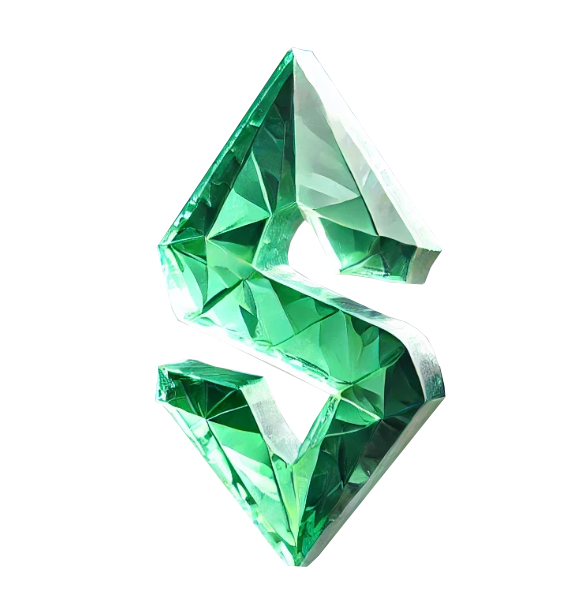

Нет Ответов